VirtualBox设置双网卡实现虚机上网及主宿机互访
VirtualBox 虚拟机之间互连、主宿机互连、以及主宿机连接互联网的功能非常实用。
下面介绍实现主宿机通过虚拟网卡互连方式。
1 全局配置
VirtualBox安装完成后,会在系统中装一块虚拟网卡,我们在 管理 > 全局 设定中可以看到。这块网卡是在 Host-Only 连接方式中,是宿主机和虚拟机机互访的桥梁。
双击该网卡,设置IPv4地址和IPv4网络掩码,并关闭DHCP服务器。
2 配置虚拟机
打开虚拟机配置,在网络连接1(或其他网络连接)中选择 Host-only Adapter ,界面名称选择全局网络设置中的虚拟网卡。这样,虚拟机开机时就可以获得一个内网的地址,主机可以直接访问这个地址。
3 虚拟机上网
现在要想实现虚拟机上网,我们可以为虚拟机再添加一块网卡,通过Bridge Adapter桥接方式,达到虚拟机上网的目的。
启动虚拟机,这样在虚拟机中就会有两个网卡了,一个用于与宿主机通信,一个用于联网。
打开文件 /etc/sysconfig/network-scripts/ifcfg-eth0 ,配置与宿主机通信的虚拟网卡的IP,如下倒数的4行:
DEVICE=eth0 HWADDR=08:00:27:82:60:56 TYPE=Ethernet UUID=d975e599-5efc-47d2-8e8b-e50fb30e063c ONBOOT=yes NM_CONTROLLED=yes BOOTPROTO=static IPADDR=192.168.56.101 NETMASK=255.255.255.0 NETWORK=192.168.56.1
重启网络就有两个可以使用的网卡了。
如果此时测试 ping www.baidu.com 时,发现网络不同通,需要在第二块网卡上配置网关。例如 /etc/sysconfig/network-scripts/ifcfg-eth1 中添加
GATEWAY=18.8.6.1
重启网络之后,就可以PING通了。
这样,我们既能访问虚拟机,又可以访问互联网,利用各种在线更新的工具,大大的方便了 Linux 的使用。
参考资料:
上一篇: vim移动光标命令
下一篇: Sublime Text3开发PHP技巧
![0GNO4}~D]5R]S32KPW37B}7 0GNO4}~D]5R]S32KPW37B}7](https://www.awaimai.com/wp-content/uploads/2016/06/0GNO47DD5D5R5DS32KPW37B7D7_thumb.jpg)
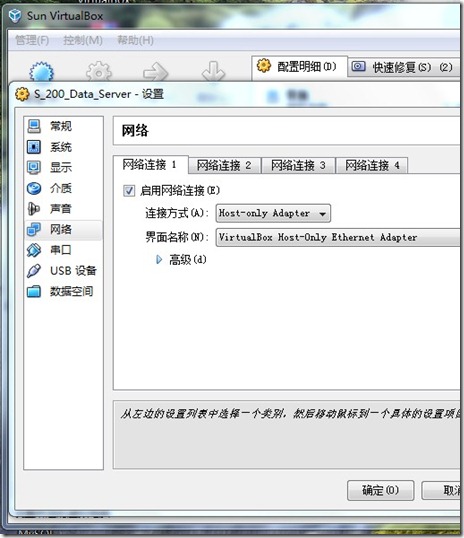
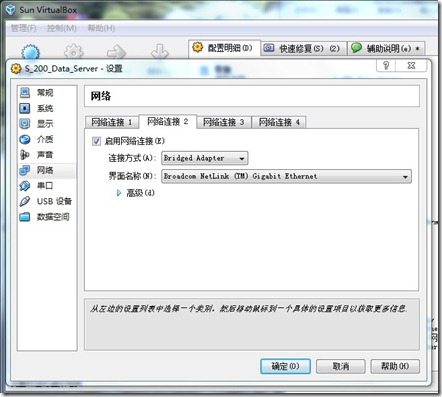
看看您的博客!